标签:ESS nis rhel ulimit org 点击 instr x64 启动
一、环境说明
系统:Red Hat Enterprise Linux Server release 6.3
安装包:linux.x64_11gR2_database_2of2.zip,linux.x64_11gR2_database_1of2.zip
硬件:内存至少2G,Swap至少3G
二、安装依赖包
yum install -y binutils compat-libstdc++-33 elfutils-libelf elfutils-libelf-devel elfutils-libelf-devel-static gcc gcc-c++ glibc glibc-common glibc-devel glibc-headers kernel-headers ksh libaio libaio-devel libgcc libgomp libstdc++ libstdc++-devel make sysstat unixODBC unixODBC-devel
三、创建oracle用户
3.1创建oinstall用户组
groupadd oinstall
3.2创建dba用户组
groupadd dba
3.3创建oracle用户,并添加到oinstall(主组)和dba(其他组)
useradd -g oinstall -G dba oracle
3.4设置oracle用户密码
passwd oracle
四、修改内核参数
使用root用户操作,修改 /etc/sysctl.conf 文件
vim /etc/sysctl.conf
加上/修改如下参数:
fs.aio-max-nr = 1048576
fs.file-max = 6815744
kernel.shmall = 2097152
kernel.shmmax = 536870912
kernel.shmmni = 4096
kernel.sem = 250 32000 100 128
net.ipv4.ip_local_port_range = 9000 65500
net.core.rmem_default = 262144
net.core.rmem_max = 4194304
net.core.wmem_default = 262144
net.core.wmem_max = 1048586
使配置生效 sysctl -p
五、修改用户限制
使用root用户操作,修改 /etc/security/limits.conf 文件
vim /etc/security/limits.conf
加上如下参数:
oracle soft nproc 2047
oracle hard nproc 16384
oracle soft nofile 1024
oracle hard nofile 65536
六、修改用户验证选项
使用root用户操作,修改 /etc/pam.d/login文件
vim /etc/pam.d/login
加上如下参数:
session required pam_limits.so
七、修改用户配置文件
使用root用户操作,修改/etc/profile文件
vim /etc/profile
if [ $USER = "oracle" ]; then
if [ $SHELL = "/bin/ksh" ]; then
ulimit -p 16384
ulimit -n 65536
else
ulimit -u 16384 -n 65536
fi
fi
八、创建安装目录
mkdir -p /u01/app/oracle
chown -R oracle:oinstall /u01/
chmod -R 775 /u01/
九、配置环境变量
oracle用户
cd ~
vi .bash_profile
加入oracle的配置信息:
export ORACLE_BASE=/u01/app/oracle
export ORACLE_HOME=$ORACLE_BASE/product/11.2.0/dbhome_1
export ORACLE_SID=orcl
export PATH=$ORACLE_HOME/bin:$PATH:$HOME/bin
source .bash_profile
env | grep ORA 查看环境变量
/et/sysconfig/network,/etc/hosts增加域名和IP地址,重启生效
十、安装前的准备
由于oracle安装是图形化安装,所以必须要开启图形化界面的命令
yum install -y xorg-x11-apps #安装依赖包
运行Xmanager - Passive
切换到oracle用户下输入此命令
export DISPLAY=IP地址:0.0 #IP地址是指要把图形化界面放在哪个ip上启动
测试窗口化xclock
如果支持图形化界面的话会弹出对话框
出现图形化界面开启成功
十一、开始安装
切到oracle用户登录
cd database
./runInstaller
oracle会自检,自检通过后会出现
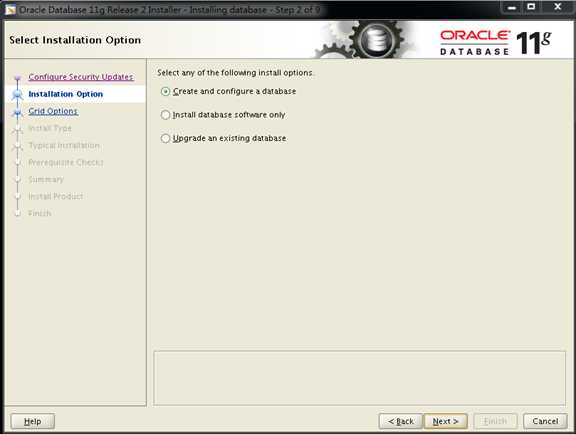
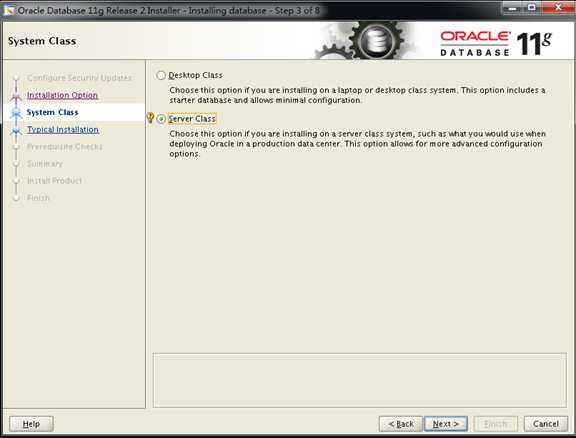
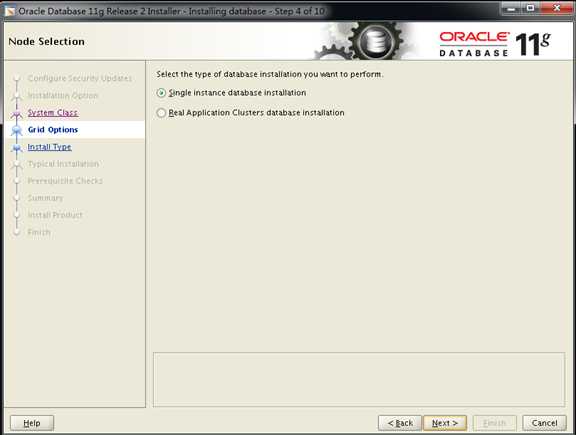
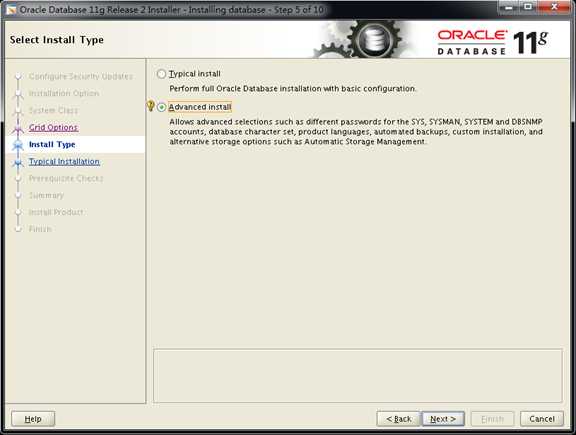
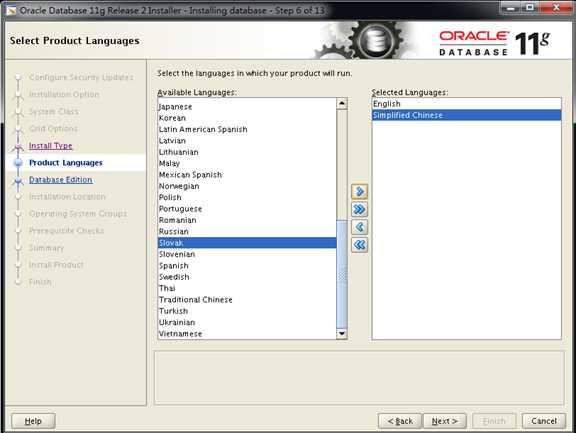
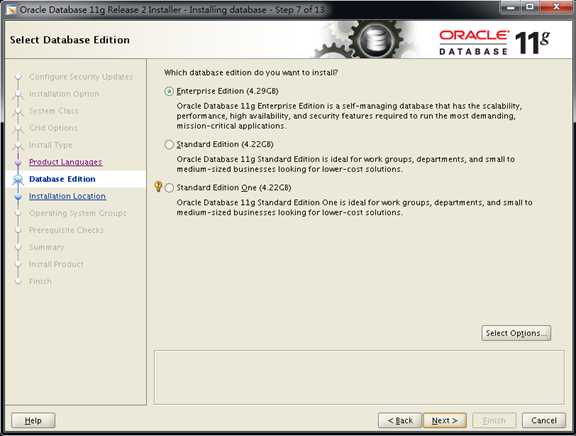
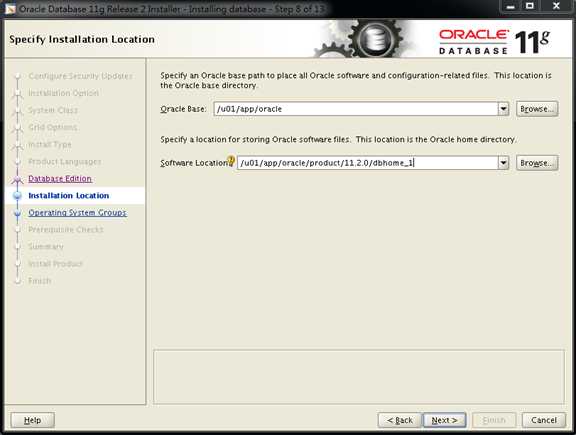
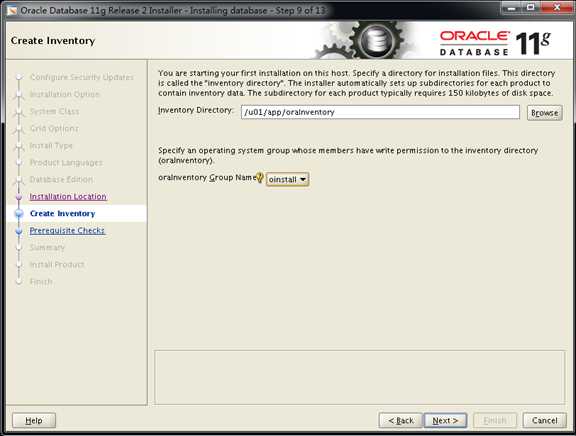
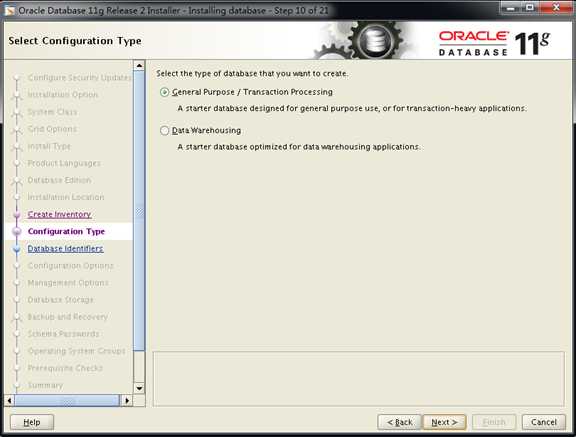
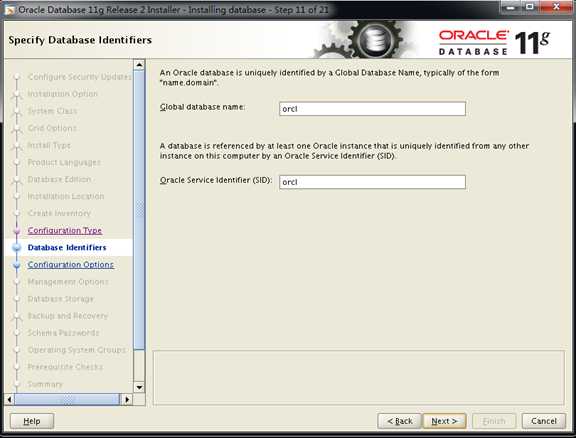
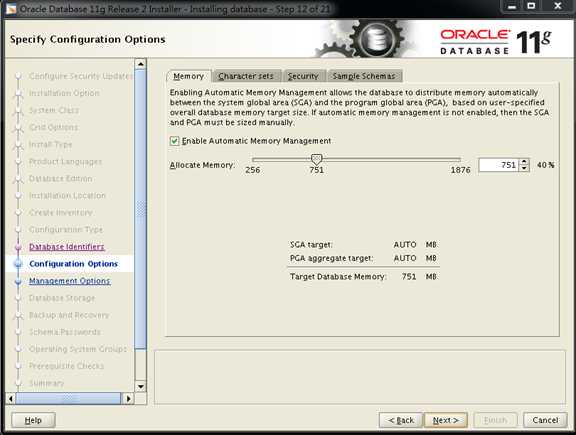
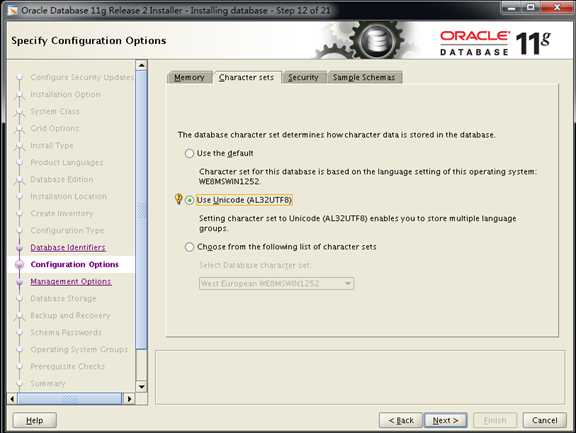
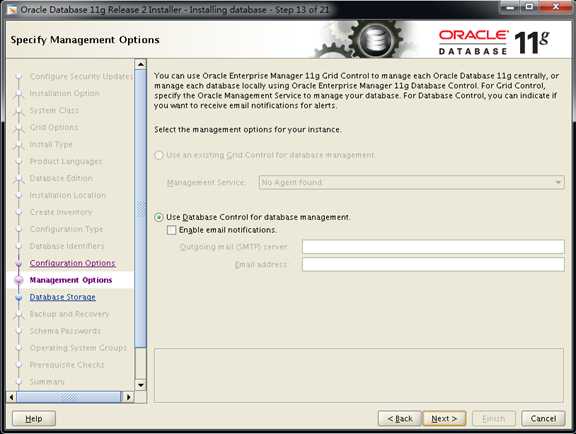
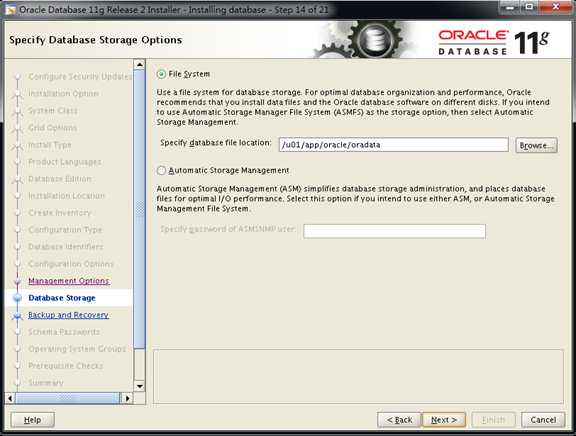
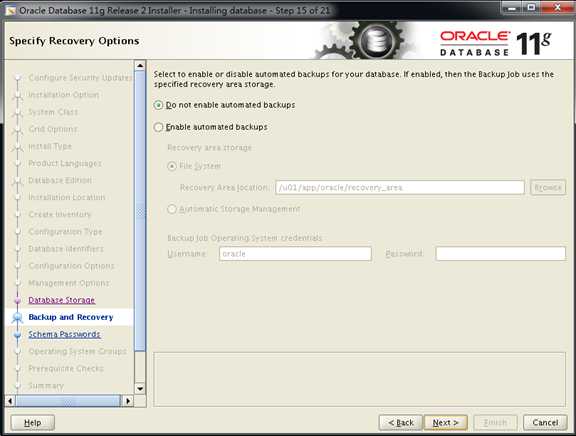
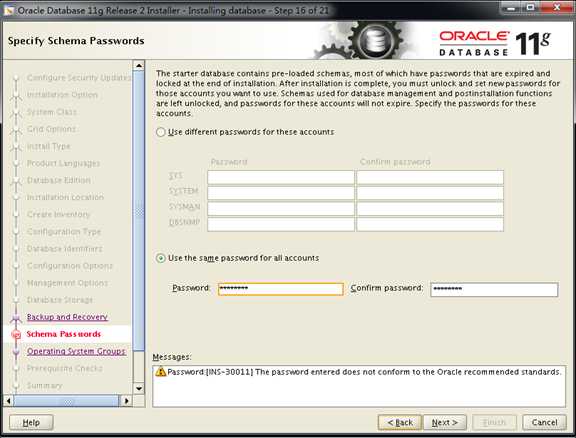
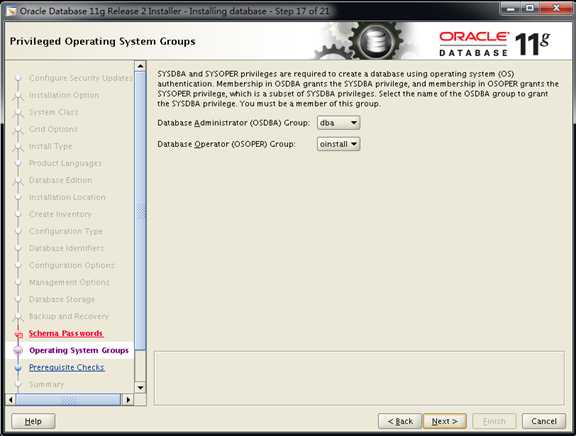
一步步来就可以了,最后一步,检查配置是不是跟刚才的一致,没有问题,点击Finish进行安装
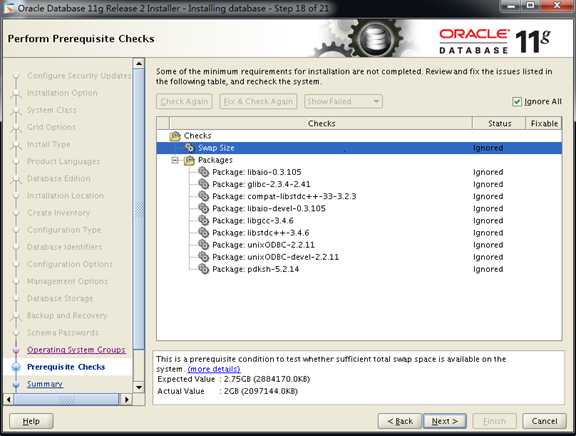
忽略依赖包版本号,Next开始安装
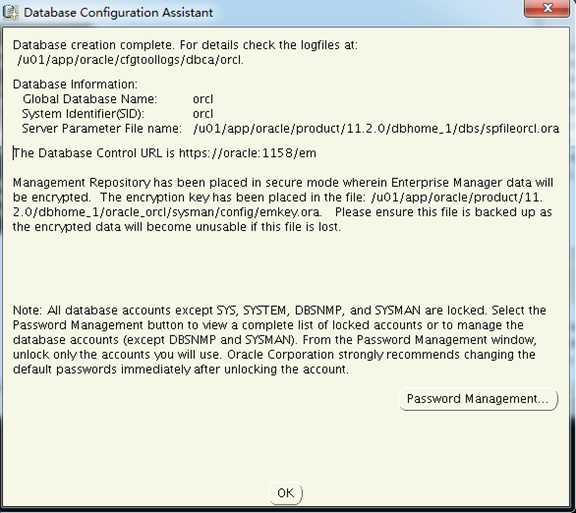
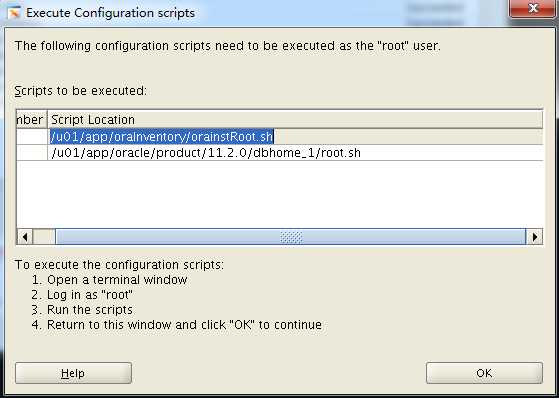
安装完成,分别用root权限运行以下脚本
/u01/app/oraInventory/orainstRoot.sh
/u01/app/oracle/product/11.2.0/dbhome_1/root.sh
十二、修改字符集
在命令行输入:sqlplus /nolog回车继续输入:connect /as sysdba
挨个执行以下命令
1.shutdown immediate;
2.startup mount;
3.alter system enable restricted session;
4.alter system set JOB_QUEUE_PROCESSES=0;
5.alter system set AQ_TM_PROCESSES=0;
6.alter database open;
7.alter database character set INTERNAL_USE ZHS16GBK;
8.shutdown immediate;
9.startup;
标签:ESS nis rhel ulimit org 点击 instr x64 启动
原文地址:https://www.cnblogs.com/okchy/p/10728130.html